こんにちは、kanatoです。
先日組んだPCですが、CPUとマザーボードの組み合わせが、第4世代RyzenとB550Mの組み合わせでした。
マニュアルを見ながら、娘ちゃんと一緒に一つ一つ組み上げていきました。そして、電源を入れてもブラックスクリーン・・・。なんの画面も映らない。
きちんと使えることを確認して購入したつもりだったのですが、そこに落とし穴が・・・。
マザーボードのBIOSアップデートが必要でした
実はB550MのマザーボードだとBIOSのバージョンによっては第3世代Ryzenまでしか対応していないことがあるとのこと。
そこは親切なPCパーツ屋さんならBIOS更新してくれているのですが、私が購入したマザーボードはBIOS更新されていなかったようです。
そんなことは露知らず、丁寧にCPUにグリスまで塗りたくってクーラーは設置しています。さて、困りました・・・。
解決策はQ-Flash Plus
そこでGoogle先生に解決策を聞いたところ、GIGABYTEのマザーボードには「Q-Flash Plus Update BIOS」という機能がついているというじゃないですか。CPUが要らずにマザーボードとUSBメモリーと電源だけでBIOSのアップデートができるとのこと、正直助かりました。普通なら、今つけている第4世代Ryzenを外して、第3世代以前のCPUを入手して・・・といった手順を踏む必要がありますので、これには本当に助かりました。
やり方は非常に簡単です。
- USBメモリにBIOSデータを保存する
- Q Flash Plashのボタンを押す
これだけです。詳細はこちらのウェブサイトさんを参考にさせていただきました。

多分、気を付けるところはダウンロードしたBIOSファイルをリネームしないといけないところくらいですね。

BIOSのファイルをUSBメモリー直下にコピーして、”gigabyte.bin”にリネームすれば、あとは所定の場所に差し込んで、ボタンを押すだけです。
ボタンを押すと写真のように(わかりにくいですね・・・。)オレンジ色に点滅します。こうなればBIOSアップデートがスタートです。10分もかからないくらいで終わりますので、待ちましょう。アップデートが終わったら勝手にBIOSが立ち上がりますので、それまでの辛抱です。結構気になってしまうんですよね。私はずっと見てました・・・。
これでめでたくBIOS更新完了。一度組んだクーラー周りを外すことなく、きちんとBIOS起動しました!!よかった、よかった。
最後に
ということで、今回はGIGABYTEさんのマザーボードのQ-FlashPlusに助けられたお話でした。
それにしても、組んだPCが動かないときの絶望感って半端ないですよね。きちんと動いてよかったです。本当に・・・。
最近のPCパーツはいろいろとサポート機能がついているみたいなので、とりあえず調べてみたら何とかなりそうですね。
ちなみに構成はこちらです。


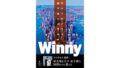
コメント